FastStone Photo Resizer の特徴
- リサイズ・リネーム・フォーマット変換を高速に一括処理
- サムネイル画像を確認しながらリサイズ・リネームが可能
- 回転・クロップ・色調補正のほか、色深度の変更、ウォーターマークの追加、テキスト入力をサポート
開発元
- 開発元:FastStone Corporation(AndrewLu 氏)
- 開発元の拠点:カナダ
ダウンロード
システム要件
- バージョン:4.4
- OS:Windows
サポートしているファイル形式
- 読み込みをサポートしているファイル形式
JPEG, JPEG2000, PNG, GIF, BMP, TIFF, PCX, TGA, WMF, EMF, ICO, CUR, PPM, HEIC, WEBP - 書き出し(保存)をサポートしているファイル形式
JPEG, JPEG2000, PNG, GIF, BMP, TIFF
HEIC と WEBP は Windows10/ 11でサポート
インストール
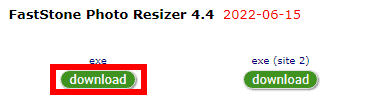
公式サイト から exe の「download」をクリックしてインストーラーをダウンロード。
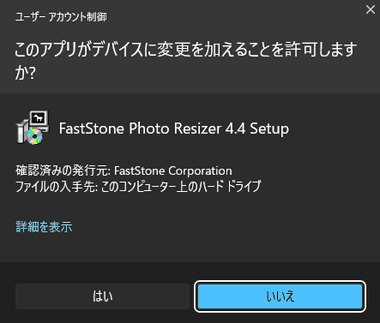
ダウンロードしたインストーラーを起動し、ユーザーアカウント制御のプロンプトが表示されたら「はい」で許可。
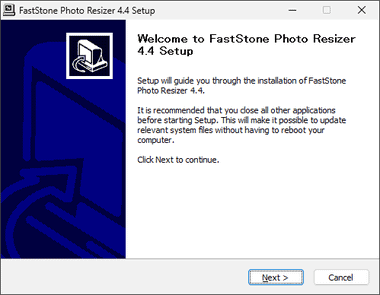
セットアップウィザードが開いたら「Next」。
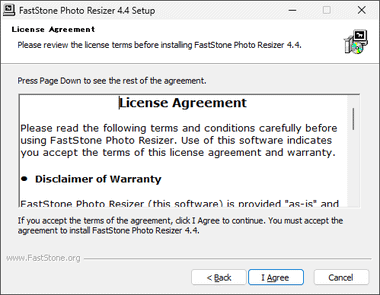
使用許諾書に問題なければ「I Agree」。
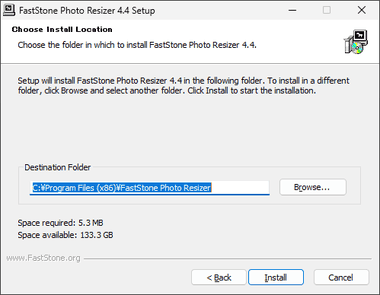
インストール先を確認して「Install」。
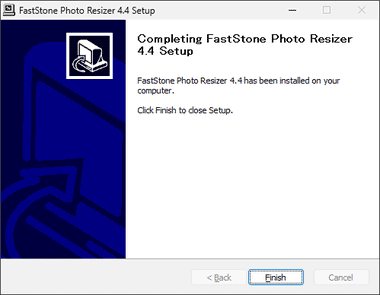
「Finish」でインストール完了。
日本語化
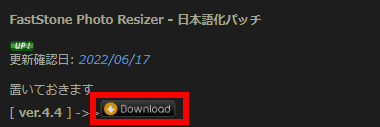
TiltStr:: 日本語化パッチ ダウンロードページ から FastStone Photo Resizer の最新バージョンをダウンロード。
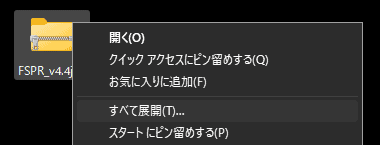
ダウンロードした Zipファイルを選択してコンテキストメニュー(右クリックメニュー)の すべて展開 で解凍。
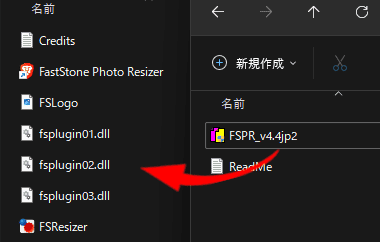
解凍したフォルダ内にある FSPR_v4.4jp2 を FastStone Photo Resizer のインストール先にコピー/ 移動する。
FastStone Photo Resizer は デフォルトで C:\Program Files (x86)\FastStone Photo Resizer にインストールされている。
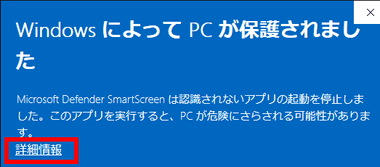
コピーした FSPR_v4.4jp2 を起動して Microsoft Defenderがブロックしたら 詳細情報 をクリックして「実行」。
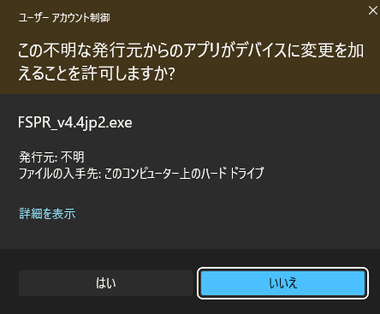
ユーザーアカウント制御のプロンプトが表示されたら「はい」で許可。
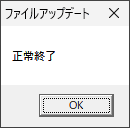
正常終了 のダイアログが表示されたら「OK」で閉じる。
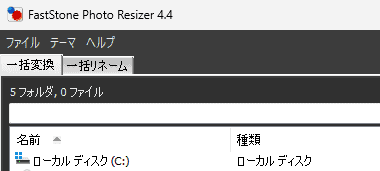
FastStone Photo Resizer を起動して日本語化されていることを確認。
FastStone Photo Resizer の使い方

ファイルのリサイズ・リネーム・フォーマット変換などは 一括変換 、リネームのみの場合は 一括リネーム を選択。
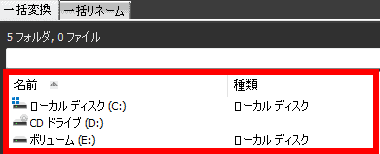
![]()
右ペインはファイルエクスプローラになっているので、変換するファイルが保存されているフォルダを開き、サムネイル表示にする場合は右上のアイコンで切り替える。
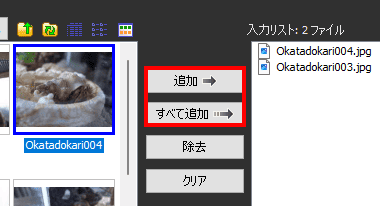
変換するファイルを選択して「追加」するか、「すべて追加」で表示ファイルを一括して追加する。
ファイル/ フォルダは 入力リスト にドラッグして追加することも可能。
入力リスト からに追加したファイルを削除する場合は「除去」、一括削除は「クリア」を選択するか、、ファイルを選択して Delete キー。

出力形式と出力先を指定。

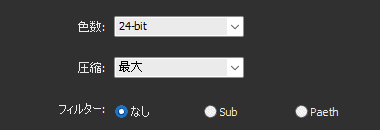
出力形式 の「設定」では、選択したファイル形式の色数や品質などを編集できる。
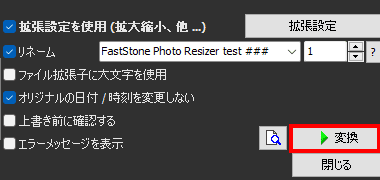
画像のリサイズや回転などは 拡張設定 を有効にして「拡張設定」を開いて設定、リネームは リネーム を有効にしてテキストボックスに変換後のファイル名を設定し、「変換」で実行。
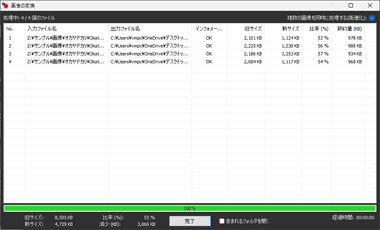
処理の状況が表示されるので「完了」で閉じる。
リサイズ(拡大縮小)
![]()

リサイズは「拡張設定」から 拡大縮小 タブを開き、拡大縮小 をチェックして有効にする。
![]()
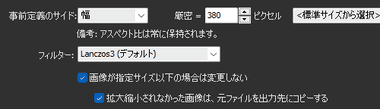
拡大縮小の単位/ サイズを選択し、変換後のサイズを設定。
- ピクセル単位
幅と高さをピクセル単位で指定し、アスペクト比を保持する場合はクロップや塗り潰し(レターボックス)で調整が可能。 - パーセンテージ
画像の拡大/縮小率を指定する。 - 印刷サイズ
幅と高さを inch か cm 単位で指定し、DPI(dot per inch)を設定。
アスペクト比を保持する場合はクロップや塗り潰し(レターボックス)で調整が可能。 - 片面に基づいて拡大縮小
幅または高さの一辺をピクセル単位で指定。
アスペクト比は常に保持される。
フィルターでは ランチョス法(Lanczos)・バイリニア法 など複数の拡大縮小の方法が選択できるが、こだわりがなければデフォルトのランチョス法を使用。
デジカメの画像はデフォルトで 72DPI になっていることが多く、印刷で使用する場合は 一般的に 300DPIを使用する。
リネーム
![]()
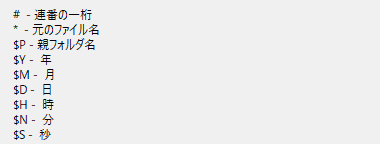
リネームはファイル名と変数を組み合わせ、開始番号を設定する。
使用可能な変数は「?」から確認できる。
日時の変数はファイルの 更新日時 を取得する。
関連記事
画像ファイルの リサイズ・リネーム・フォーマット変換 を高速に一括処理できるほか、余白の追加・トリミング・色調補正 など 簡易レタッチ機能も実装しているフリーソフト
画像のサイズ変更・リネーム・エフェクト・フォーマット変換など 複数の画像ファイルを指定した条件で一括処理できる 日本語をサポートした 無料の画像リサイズアプリ








